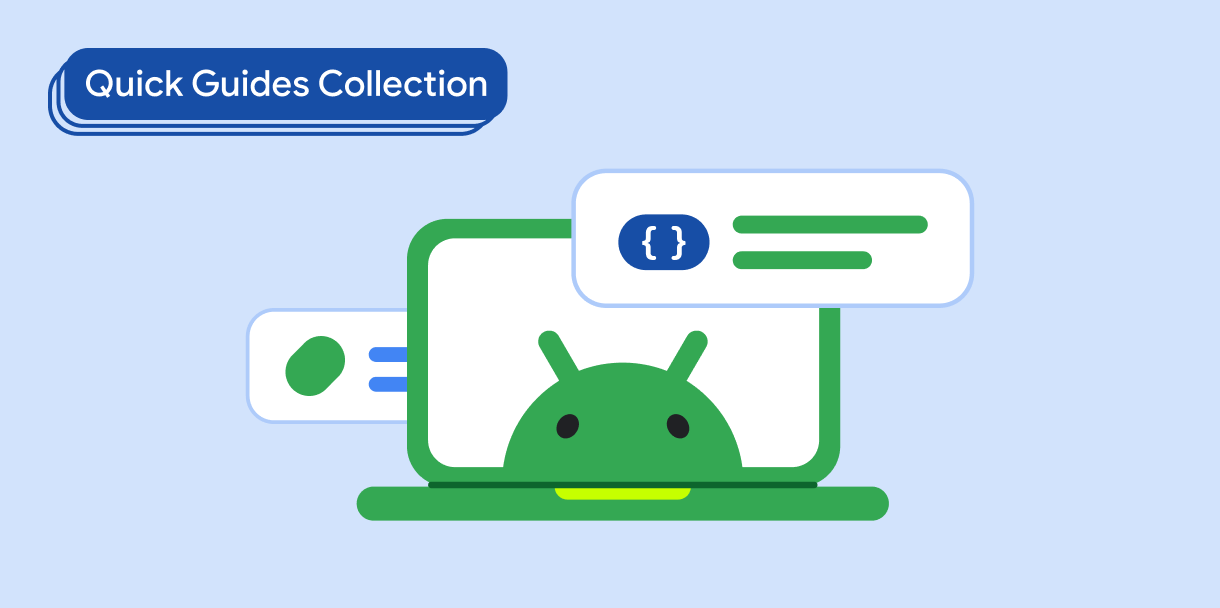Vous pouvez créer une icône pour masquer ou afficher un mot de passe en fonction d'un bouton d'activation/de désactivation de l'utilisateur afin d'améliorer la sécurité et l'expérience utilisateur.
Compatibilité des versions
Cette implémentation nécessite que la version minimale du SDK de votre projet soit définie sur le niveau d'API 21 ou supérieur.
Dépendances
Afficher ou masquer un mot de passe en fonction d'un bouton d'activation/de désactivation de l'utilisateur
Pour afficher ou masquer un mot de passe en fonction d'un bouton d'activation/de désactivation, créez un champ de saisie pour saisir des informations et utilisez une icône cliquable pour le bouton d'activation/de désactivation:
@Composable fun PasswordTextField() { val state = remember { TextFieldState() } var showPassword by remember { mutableStateOf(false) } BasicSecureTextField( state = state, textObfuscationMode = if (showPassword) { TextObfuscationMode.Visible } else { TextObfuscationMode.RevealLastTyped }, modifier = Modifier .fillMaxWidth() .padding(6.dp) .border(1.dp, Color.LightGray, RoundedCornerShape(6.dp)) .padding(6.dp), decorator = { innerTextField -> Box(modifier = Modifier.fillMaxWidth()) { Box( modifier = Modifier .align(Alignment.CenterStart) .padding(start = 16.dp, end = 48.dp) ) { innerTextField() } Icon( if (showPassword) { Icons.Filled.Visibility } else { Icons.Filled.VisibilityOff }, contentDescription = "Toggle password visibility", modifier = Modifier .align(Alignment.CenterEnd) .requiredSize(48.dp).padding(16.dp) .clickable { showPassword = !showPassword } ) } } ) }
Points clés concernant le code
- Maintient l'état de visibilité du mot de passe dans
showPassword. - Utilise un composable
BasicSecureTextFieldpour la saisie du mot de passe. - Possède une icône de fin cliquable, qui active/désactive la valeur de
showPassword. - Définit l'attribut
textObfuscationModeet l'état visible/non visible de l'icône de fin en fonction de l'état deshowPassword.
Résultats
Collections contenant ce guide
Ce guide fait partie de ces collections de guides rapides sélectionnées qui couvrent des objectifs de développement Android plus larges:
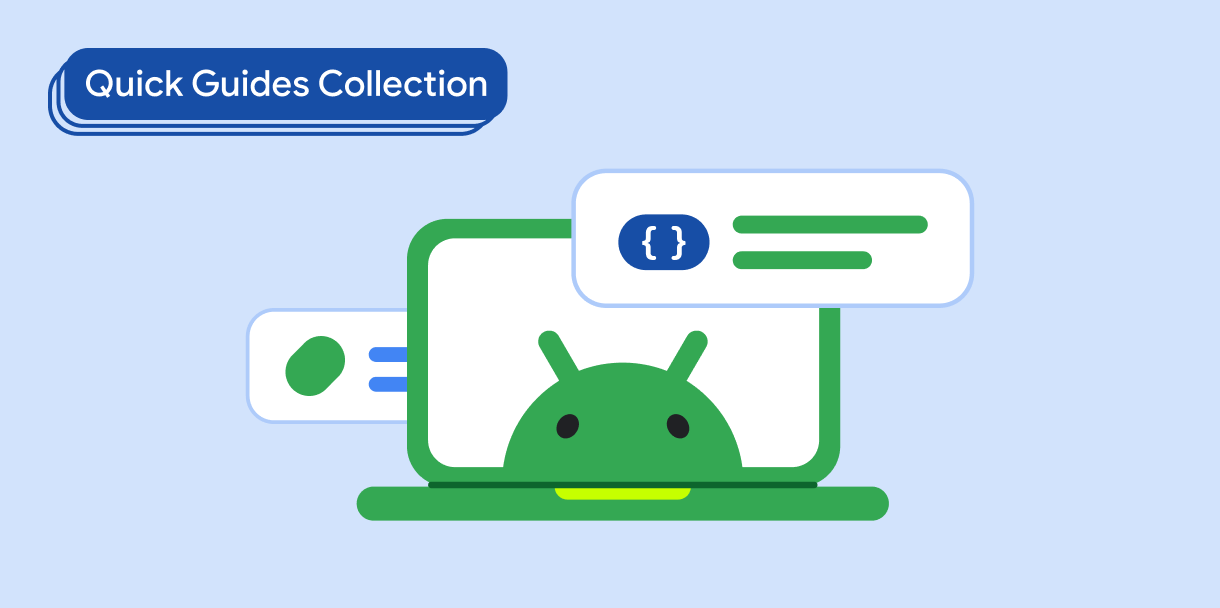
Texte à afficher